تنظیمات کاتالوگ شامل فعالسازی گزینههایی برای مرتبسازی محصولات، تغییر حالتهای نمایش، مقایسه محصولات و موارد دیگر است.
برای تعیین تنظیمات کاتالوگ، به پیکربندی → تنظیمات → تنظیمات کاتالوگ بروید. صفحه تنظیمات کاتالوگ در حالتهای پیشرفته و پایه (به طور پیشفرض حالت پیشرفته) در دسترس است.
این صفحه امکان پیکربندی چند فروشگاهی را فراهم میکند؛ به این معنی که میتوان همان تنظیمات را برای همه فروشگاهها تعریف کرد یا برای هر فروشگاه متفاوت باشد. اگر میخواهید تنظیمات را برای یک فروشگاه خاص مدیریت کنید، نام آن را از لیست کشویی پیکربندی چند فروشگاهی انتخاب کنید و تمام چکباکسهای مورد نیاز را در سمت چپ برای تنظیم مقادیر سفارشی برای آنها انتخاب کنید. برای جزئیات بیشتر، به چند فروشگاهی مراجعه کنید.
تنظیمات جستجو
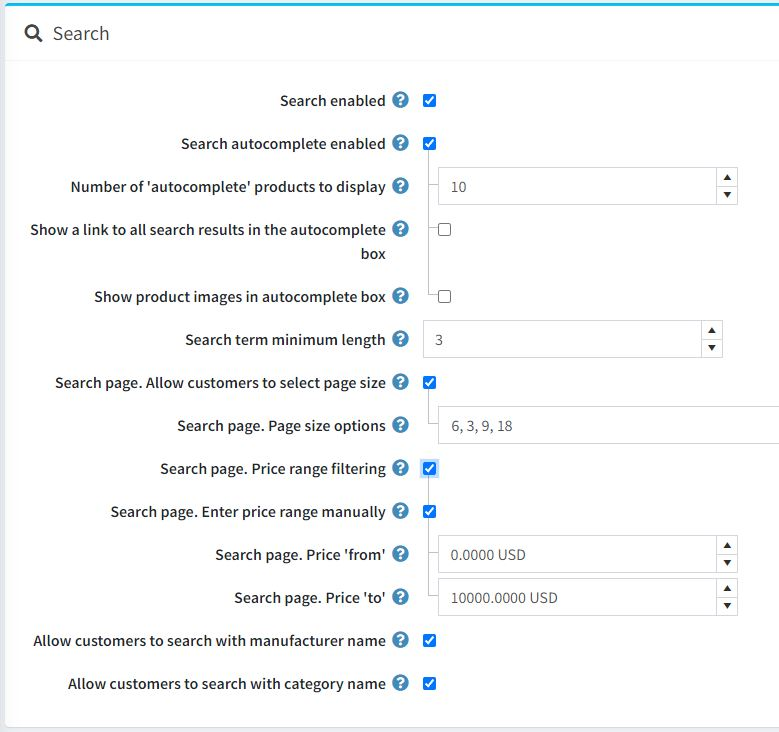
پنل بالای صفحه، تنظیمات جستجو را تعیین میکند:
چکباکس جستجو فعال است را انتخاب کنید اگر میخواهید قابلیت جستجو در فروشگاه عمومی فعال شود.
چکباکس جستجوی خودکار فعال است را انتخاب کنید تا جعبه جستجوی خودکار در فروشگاه عمومی به صورت زیر نمایش داده شود:

وقتی این گزینه فعال باشد، فیلدهای اضافی زیر نمایش داده میشوند:
- تعداد محصولات 'جستجوی خودکار' برای نمایش تعداد نتایجی را تنظیم میکند که در لیست کشویی جعبه جستجو در فروشگاه عمومی نمایش داده میشود.
- چکباکس نمایش لینک به تمام نتایج جستجو در جعبه جستجوی خودکار را انتخاب کنید تا لینک به تمام نتایج در جعبه جستجوی خودکار نمایش داده شود. اگر تعداد موارد یافت شده بیشتر از مقدار نمایش داده شده در جعبه جستجوی خودکار باشد، نمایش داده میشود.
- چکباکس نمایش تصاویر محصول در جعبه جستجوی خودکار را انتخاب کنید تا تصاویر محصول در جعبه جستجوی خودکار نمایش داده شود.
حداقل طول عبارت جستجو حداقل تعداد کاراکترهای مورد نیاز برای جستجو است.
چکباکس صفحه جستجو. اجازه انتخاب اندازه صفحه توسط مشتریان را انتخاب کنید اگر میخواهید به مشتریان اجازه دهید اندازه صفحه را از لیست پیشتعریف شدهای از گزینهها انتخاب کنند.
- در فیلد صفحه جستجو. گزینههای اندازه صفحه، لیستی از گزینههای اندازه صفحه که با کاما جدا شدهاند را وارد کنید یا تعداد محصولاتی که میخواهید در صفحه جستجوی محصولات نمایش داده شود.
- اگر تنظیم صفحه جستجو. اجازه انتخاب اندازه صفحه توسط مشتریان غیرفعال باشد، فیلد صفحه جستجو. محصولات در هر صفحه نمایش داده میشود. در این فیلد، تعداد محصولاتی که میخواهید در صفحه جستجو نمایش داده شود را وارد کنید.
چکباکس صفحه جستجو. فیلتر محدوده قیمت را انتخاب کنید اگر میخواهید فیلتر کردن بر اساس محدوده قیمت فعال شود.
- اگر میخواهید محدوده قیمت به صورت دستی وارد شود، چکباکس صفحه جستجو. وارد کردن محدوده قیمت به صورت دستی را انتخاب کنید.
- اگر تنظیم بالا فعال باشد، صفحه جستجو. قیمت 'از' را وارد کنید.
- و صفحه جستجو. قیمت 'تا' را وارد کنید.
- اگر میخواهید محدوده قیمت به صورت دستی وارد شود، چکباکس صفحه جستجو. وارد کردن محدوده قیمت به صورت دستی را انتخاب کنید.
اگر اجازه جستجو با نام تولیدکننده فعال باشد، مشتریان میتوانند بر اساس نام تولیدکننده جستجو کنند.
اگر اجازه جستجو با نام دستهبندی فعال باشد، مشتریان میتوانند بر اساس نام دستهبندی جستجو کنند.
[!توجه] جستجوی استاندارد nopCommerce بر اساس تطابق دقیق است، بنابراین اگر میخواهید سرعت و مرتبطبودن جستجو در وبسایت خود را افزایش دهید، توصیه میکنیم از جستجوی تماممتنی استفاده کنید. برخلاف جستجوی استاندارد، جستجوی تماممتنی محتوای کل وبسایت را تحلیل میکند تا مرتبطترین نتایج را بازیابی کند. جستجوی خودکار و تحمل اشتباهات تایپی سرعت جستجو را بهینه میکند و به کاربران کمک میکند دقیقاً آنچه نیاز دارند را پیدا کنند.
نظرات محصول
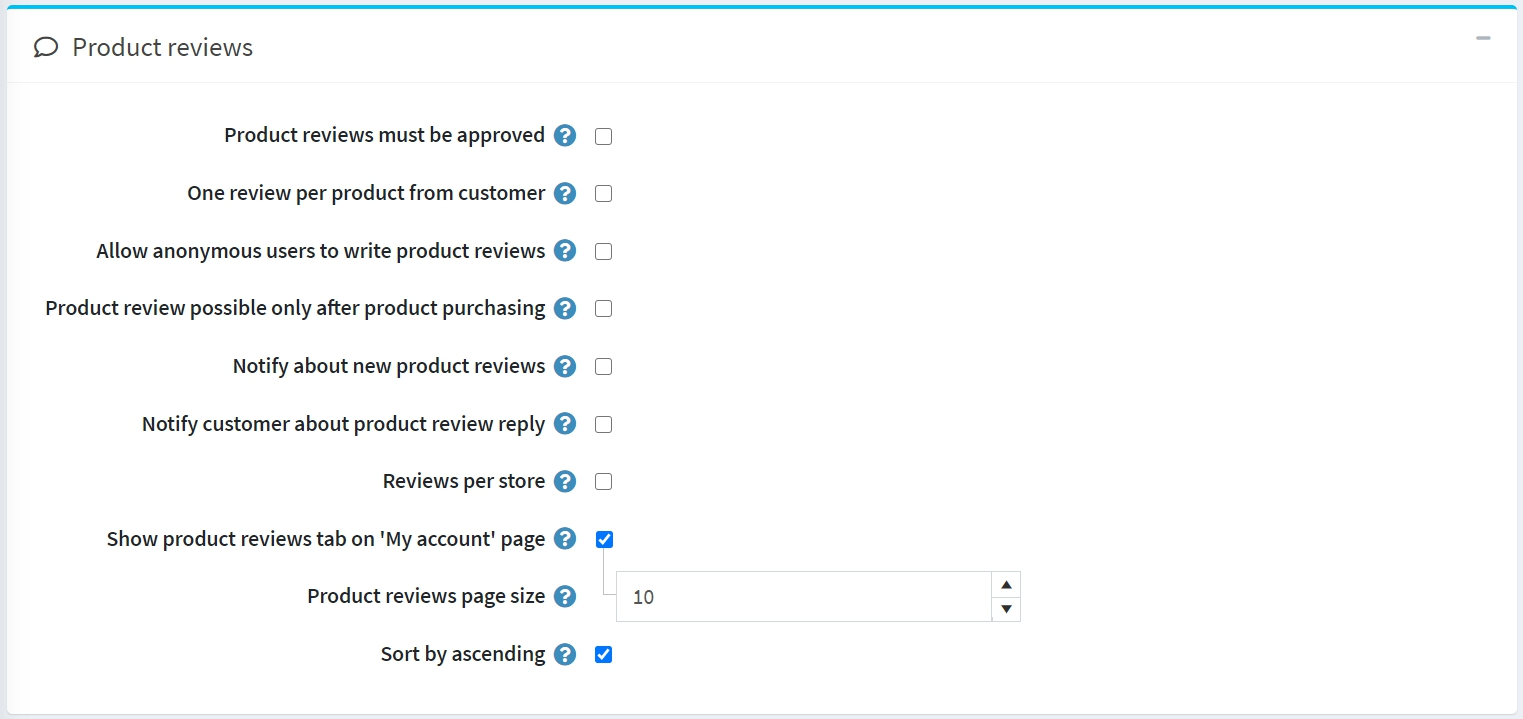
پنل دوم تنظیمات نظرات محصول را تعیین میکند. موارد زیر را تعریف کنید:
- نظرات محصول باید تأیید شوند تا نظرات محصولات قبل از انتشار توسط مدیر فروشگاه تأیید شوند.
- یک نظر برای هر محصول از مشتری تا مشتری را محدود کند که فقط 1 نظر برای هر محصول اضافه کند.
- اجازه دادن به کاربران ناشناس برای نوشتن نظرات محصول تا کاربران ناشناس بتوانند نظرات محصول بنویسند.
- نظر محصول فقط پس از خرید محصول امکانپذیر است تا فقط مشتریانی که قبلاً محصول را سفارش دادهاند بتوانند نظر بدهند.
- اعلام نظر جدید تا مدیر فروشگاه را از نظرات جدید عمومی مطلع کند.
- اعلام پاسخ به نظر محصول به مشتری تا مشتری را از پاسخ به نظر محصول مطلع کند.
- نظرات هر فروشگاه فقط نظرات فروشگاه فعلی را نمایش میدهد (در صفحه جزئیات محصول). اگر میخواهید مشتریان شما نظرات محصولات نوشته شده در تمام فروشگاههای شما را ببینند، این چکباکس را خالی کنید.
- نمایش تب نظرات محصول در صفحه 'حساب من' تا مشتریان بتوانند تمام نظرات خود را در صفحه 'حساب من' مشاهده کنند.
- تعداد نظرات در هر صفحه تعداد نظرات در هر صفحه است.
- مرتبسازی به صورت صعودی تا نظرات محصولات بر اساس تاریخ ایجاد به صورت صعودی مرتب شوند.
انواع نظرات
بخش بعدی تنظیمات انواع نظرات را تعیین میکند. اگر فکر میکنید که یک نظر پایه کافی نیست، میتوانید لیستی از انواع نظرات را پیکربندی کنید.
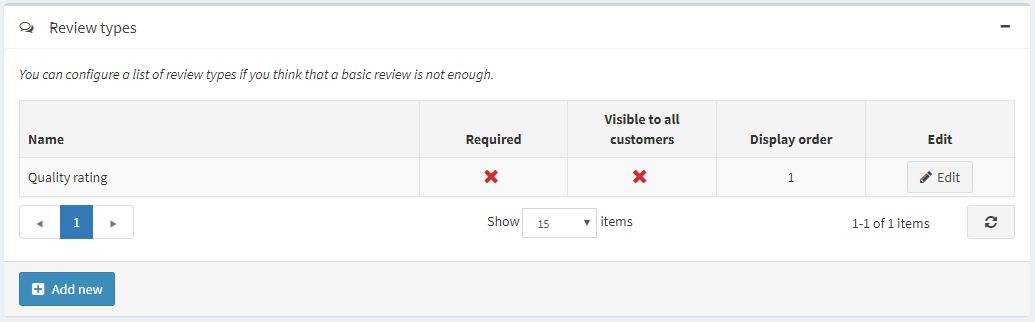
روی دکمه افزودن جدید کلیک کنید تا یک نوع نظر جدید ایجاد کنید.
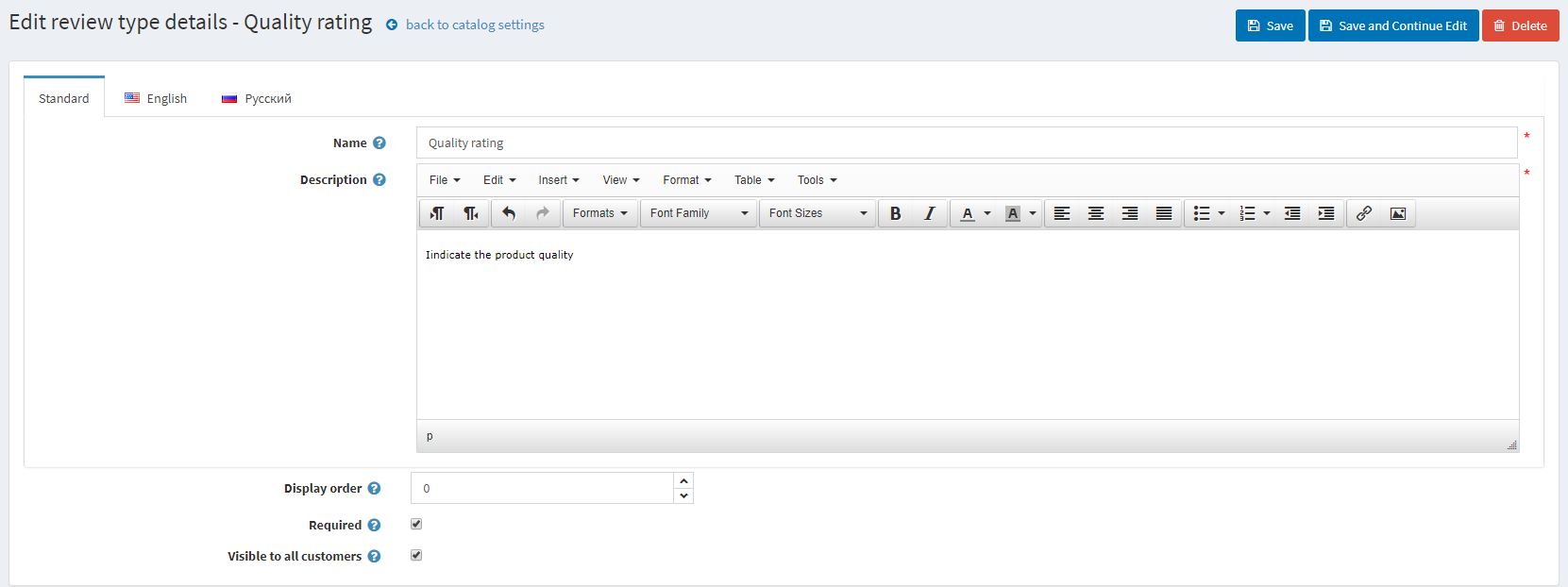
موارد زیر را تعریف کنید:
- نام نوع نظر خود را وارد کنید.
- توضیحات نوع نظر را وارد کنید.
- ترتیب نمایش را تعریف کنید.
- وقتی اجباری است، مشتریان باید قبل از ادامه، یک مقدار امتیاز مناسب انتخاب کنند.
- قابل مشاهده برای همه مشتریان قابلیت مشاهده نوع نظر را برای همه مشتریان تنظیم میکند.
روی دکمه ذخیره کلیک کنید تا نوع نظر جدید اضافه شود.
اکنون مشتریان میتوانند امتیازات اضافی را در صفحه نظر محصول در فروشگاه عمومی پر کنند.
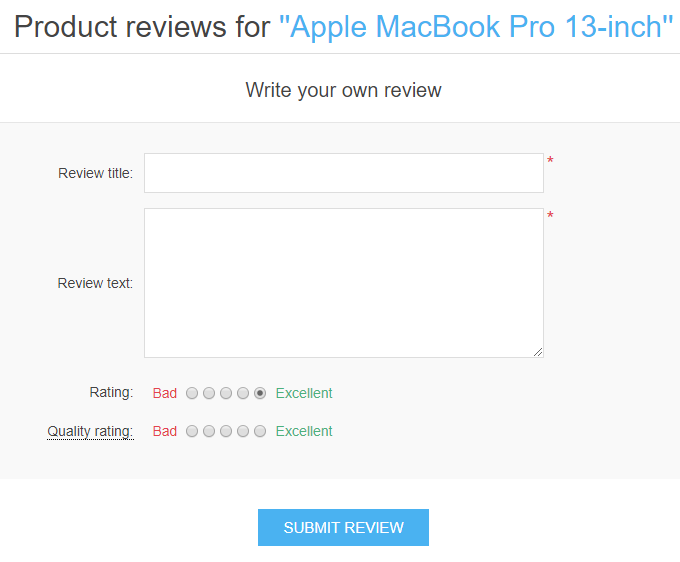
در این صفحه، همچنین میتوانید بازخوردهای تمام مشتریان را مشاهده کنید (اگر این تنظیم فعال باشد). در صفحه حساب شخصی مشتری، همچنین امکان مشاهده تمام نظراتی که برای محصولات گذاشته شده است وجود دارد.
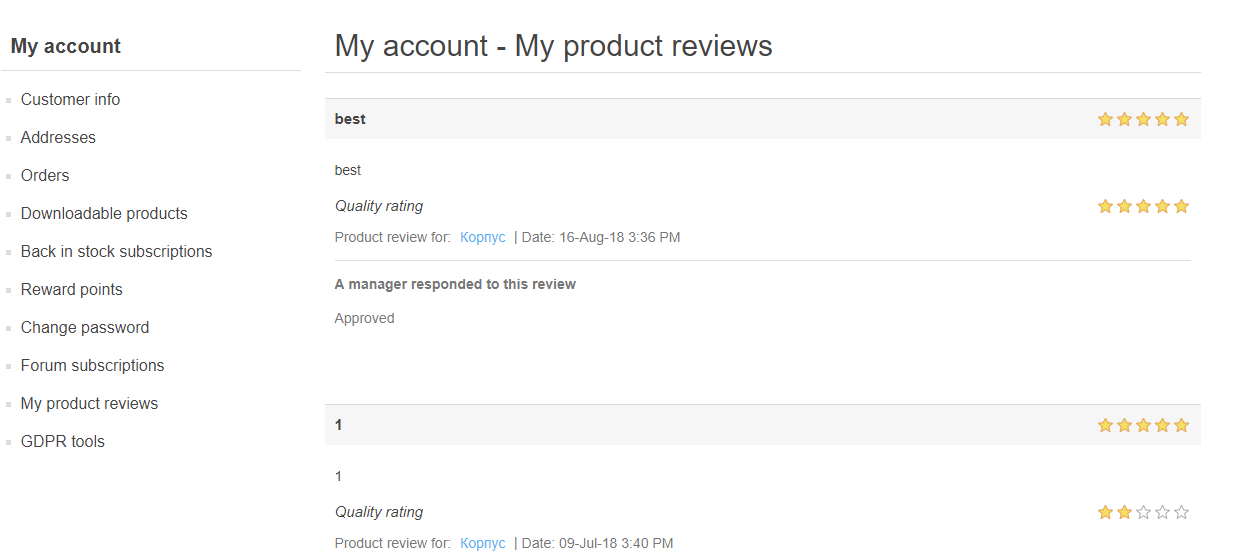
عملکرد
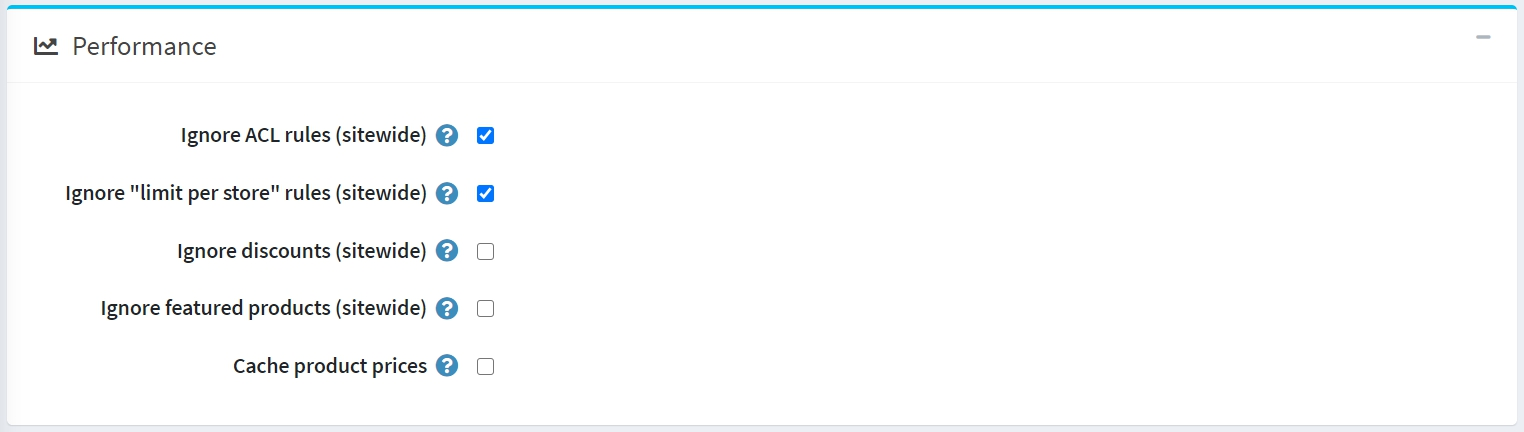
پنل بعدی تنظیمات عملکرد را تعیین میکند. فعالسازی تنظیمات زیر میتواند عملکرد فروشگاه را به طور قابل توجهی بهبود بخشد:
- نادیده گرفتن قوانین ACL (در کل سایت) قوانین ACL پیکربندی شده برای موجودیتها را غیرفعال میکند.
- نادیده گرفتن محدودیت هر فروشگاه (در کل سایت) اجازه میدهد قوانین محدودیت هر فروشگاه پیکربندی شده برای موجودیتها نادیده گرفته شود. اگر فقط یک فروشگاه دارید یا محدودیتهای خاص فروشگاهی ندارید، توصیه میشود این تنظیم را فعال کنید. بیشتر در مورد چند فروشگاهی در بخش چند فروشگاهی بخوانید.
- نادیده گرفتن تخفیفها (در کل سایت).
- نادیده گرفتن محصولات ویژه (در کل سایت).
- ذخیره قیمتهای محصول. اگر از تخفیفهای پیچیده، قوانین نیاز تخفیف یا کدهای کوپن استفاده میکنید، نباید آن را فعال کنید.
اشتراکگذاری
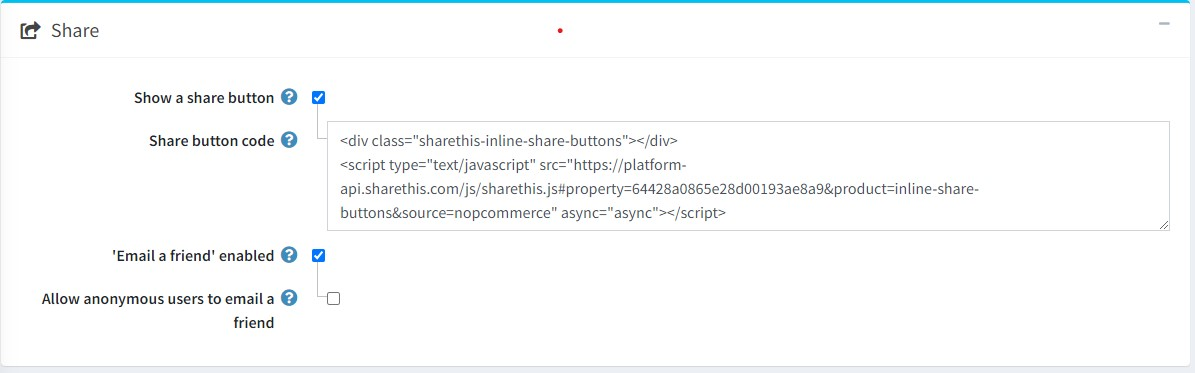
گزینههای اشتراکگذاری در پنل اشتراکگذاری امکان تنظیم فرصتی را برای خریداران فراهم میکند تا محصولات را در شبکههای اجتماعی خود به اشتراک بگذارند. گزینهها به صورت آیکونهای کوچک در صفحات محصول نمایش داده میشوند. برای تنظیم گزینههای اشتراکگذاری:
چکباکس نمایش دکمه اشتراکگذاری را انتخاب کنید تا دکمه اشتراکگذاری در صفحه جزئیات محصول نمایش داده شود. وقتی این فیلد انتخاب شود، فیلد کد دکمه اشتراکگذاری نمایش داده میشود.
فیلد کد دکمه اشتراکگذاری کد دکمه صفحه را نمایش میدهد.
[!توجه]
به طور پیشفرض، سرویس ShareThis استفاده میشود (https://sharethis.com/).
اینگونه لینکهای اشتراکگذاری به نظر میرسند: 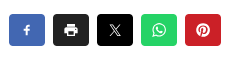
- چکباکس 'ایمیل به دوست' فعال است را انتخاب کنید تا مشتریان بتوانند از گزینه "ایمیل به دوست" استفاده کنند.
- اجازه دادن به کاربران ناشناس برای ایمیل به دوست در صورت نیاز.
مقایسه محصولات
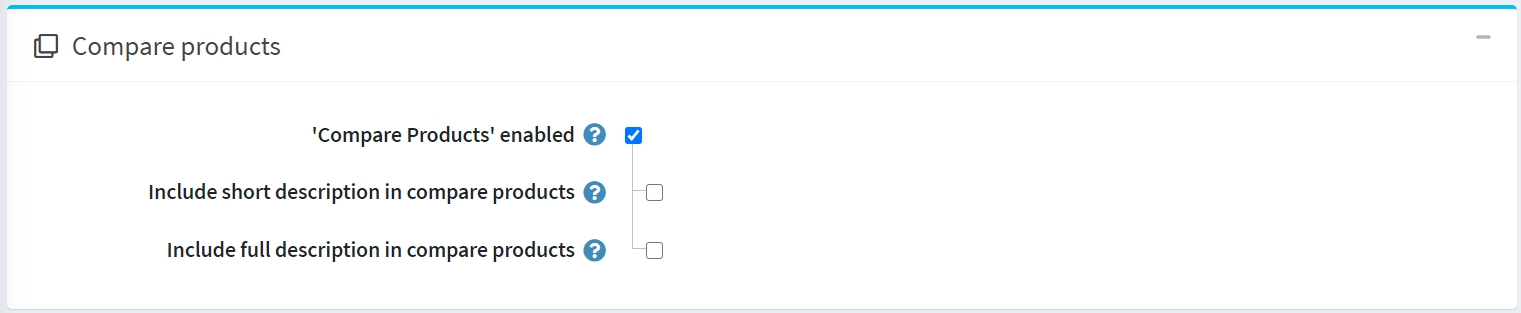
گزینه مقایسه محصولات به مشتریان امکان میدهد تا پیشنهادات مختلف را بر اساس ویژگیها و قیمتهای آنها مقایسه کنند تا بتوانند بهترین تصمیمات خرید را بگیرند. بخش مقایسه محصولات را به صورت زیر تنظیم کنید:
- چکباکس 'مقایسه محصولات' فعال است را انتخاب کنید تا مشتریان بتوانند گزینههای محصول را در فروشگاه عمومی شما مقایسه کنند. دکمه افزودن به لیست مقایسه در صفحات محصول ظاهر میشود.
- چکباکس شامل توضیحات کوتاه در مقایسه محصولات را انتخاب کنید تا توضیحات کوتاه محصولات در صفحه مقایسه محصولات نمایش داده شود.
- چکباکس شامل توضیحات کامل در مقایسه محصولات را انتخاب کنید تا توضیحات کامل محصولات در صفحه مقایسه محصولات نمایش داده شود.
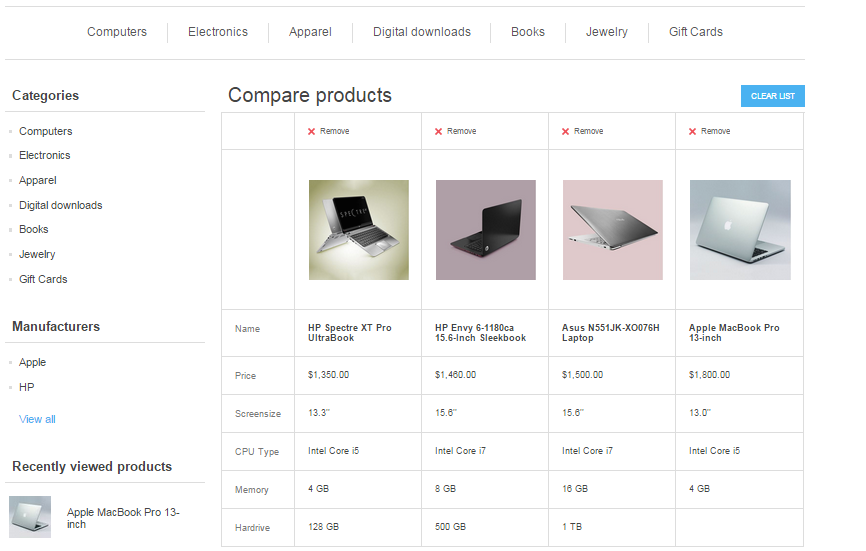
بخشهای اضافی
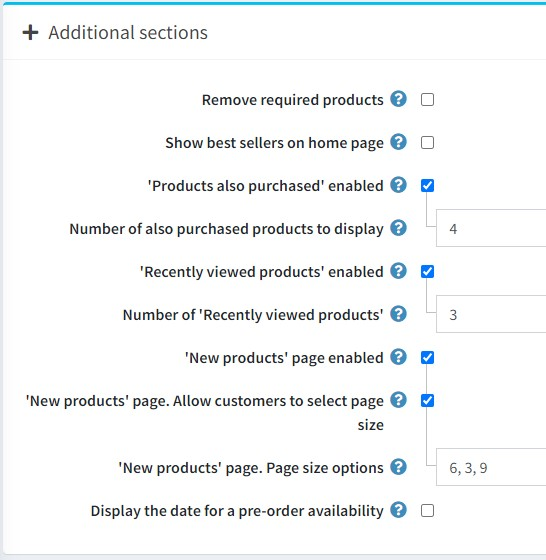
پنل بخشهای اضافی به شما امکان میدهد گزینههای زیر را تنظیم کنید:
- چکباکس حذف محصولات مورد نیاز را انتخاب کنید تا محصول مورد نیاز به طور خودکار از سبد خرید حذف شود وقتی محصول اصلی حذف میشود.
- نمایش پرفروشترینها در صفحه اصلی به شما امکان میدهد پرفروشترینها را در صفحه اصلی نمایش دهید.
- اگر چکباکس قبلی انتخاب شود، میتوانید تعداد پرفروشترینها در صفحه اصلی را وارد کنید.
- چکباکس 'محصولات خریداری شده دیگر' فعال است را انتخاب کنید تا مشتریان بتوانند لیستی از محصولاتی که توسط دیگران خریداری شده است را مشاهده کنند.
- وقتی گزینه قبلی فعال باشد، فیلد تعداد محصولات خریداری شده دیگر برای نمایش ظاهر میشود. در اینجا، صاحب فروشگاه میتواند تعداد محصولاتی که باید نمایش داده شود را تنظیم کند.
- چکباکس 'محصولات اخیراً مشاهده شده' فعال است را انتخاب کنید تا مشتریان بتوانند محصولاتی که اخیراً در فروشگاه شما مشاهده شدهاند را ببینند.
- در فیلد تعداد 'محصولات اخیراً مشاهده شده'، تعداد محصولات اخیراً مشاهده شده که باید نمایش داده شود را وارد کنید وقتی چکباکس قبلی انتخاب شود.
- چکباکس 'صفحه محصولات جدید' فعال است را انتخاب کنید اگر میخواهید صفحه 'محصولات جدید' در فروشگاه فعال شود.
- در فیلد 'صفحه محصولات جدید'. گزینههای اندازه صفحه، تعداد محصولات اخیراً اضافه شده که باید نمایش داده شود را وارد کنید وقتی 'صفحه محصولات جدید' فعال است انتخاب شود.
- چکباکس نمایش تاریخ برای موجودی پیشفروش را انتخاب کنید در صورت نیاز.
فیلدهای محصول
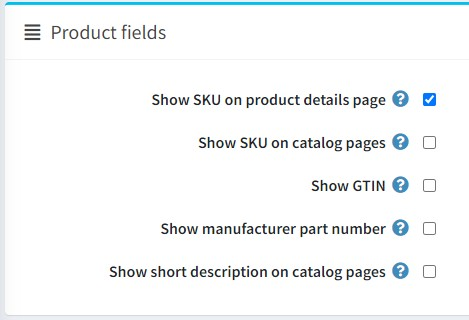
در پنل فیلدهای محصول، میتوانید گزینههای زیر را تنظیم کنید:
- نمایش SKU در صفحه جزئیات محصول.
- نمایش SKU در صفحات کاتالوگ.
- نمایش GTIN در فروشگاه عمومی.
- نمایش شماره قطعه سازنده در فروشگاه عمومی.
- نمایش توضیحات کوتاه در صفحات کاتالوگ در فروشگاه عمومی.
صفحه محصول
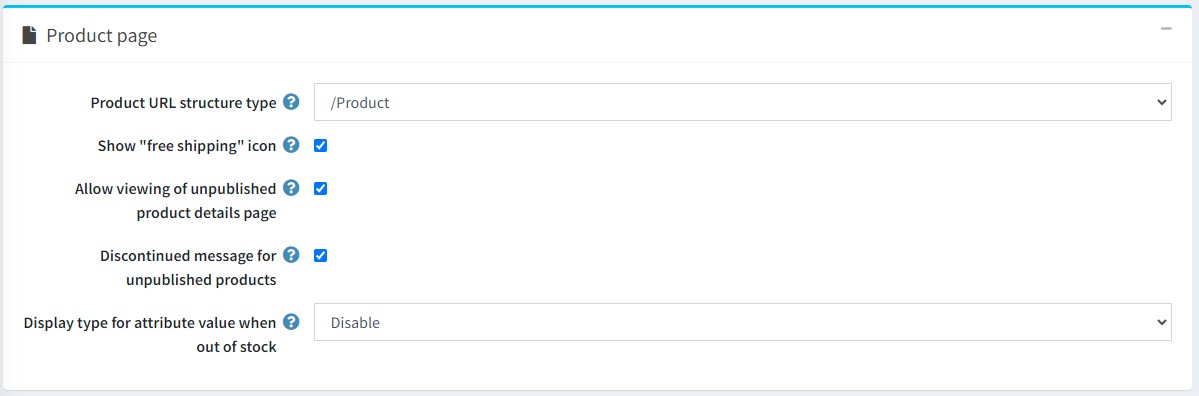
در پنل صفحه محصول، میتوانید گزینههای زیر را تنظیم کنید:
نوع ساختار URL محصول. مقادیر ممکن:
- /محصول
- /دستهبندی/محصول
- /تولیدکننده/محصول
نمایش آیکون "ارسال رایگان" برای محصولاتی که این گزینه فعال است.
اجازه مشاهده صفحه جزئیات محصولات منتشر نشده. در این حالت، SEO تحت تأثیر قرار نمیگیرد و خزندههای جستجو صفحه را ایندکس میکنند، حتی اگر محصول به طور موقت منتشر نشده و برای مشتریان نامرئی باشد. توجه داشته باشید که صاحب فروشگاه همیشه به محصولات منتشر نشده دسترسی دارد.
گزینه پیام توقف تولید برای محصولات منتشر نشده را انتخاب کنید تا پیام "این محصول متوقف شده است" زمانی که مشتریان سعی میکنند به صفحات جزئیات محصولات منتشر نشده دسترسی پیدا کنند، نمایش داده شود.
گزینه نوع نمایش برای مقدار ویژگی زمانی که موجودی تمام شده است را انتخاب کنید. اگر ترکیب ویژگیها موجود نباشد، میتوانید آن را به صورت غیرفعال یا معمول نمایش دهید.
Note
توجه داشته باشید که گزینه اجازه دادن فقط به ترکیبهای ویژگیهای موجود باید برای یک محصول فعال باشد.
صفحات کاتالوگ
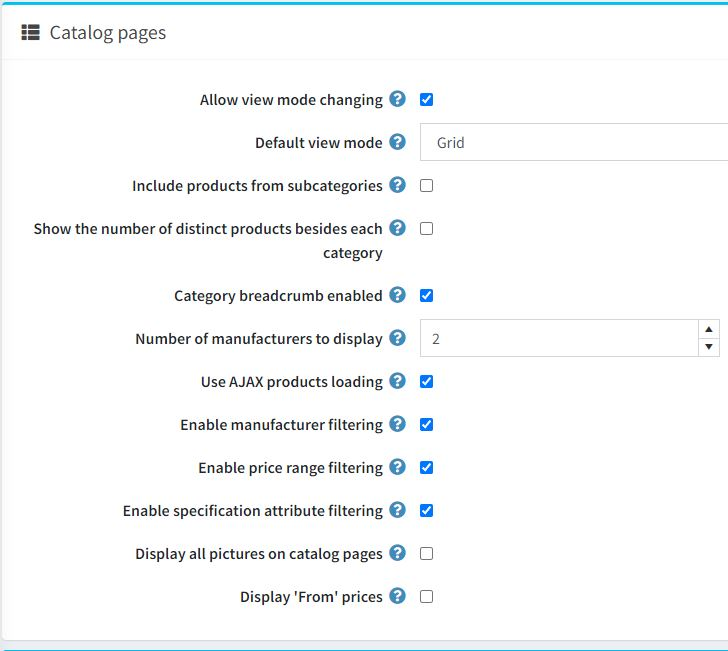
پنل صفحات کاتالوگ به شما امکان میدهد موارد زیر را تنظیم کنید:
- اجازه تغییر حالت نمایش در صفحات دستهبندیها و تولیدکنندگان.
- حالت نمایش پیشفرض را به صورت شبکهای یا لیستی تنظیم کنید.
- شامل کردن محصولات از زیردستهها هنگام مشاهده صفحه جزئیات یک دستهبندی.
- نمایش تعداد محصولات متمایز در کنار هر دستهبندی در ناحیه ناوبری دستهبندیها که در ستون سمت چپ فروشگاه عمومی قرار دارد.
- در صورت نیاز، گزینه نمایش تعداد محصولات متمایز در کنار هر دستهبندی را فعال کنید.
- فعال کردن مسیر دستهبندی (نانخرده). این گزینه را انتخاب کنید تا مسیر دستهبندی (نانخرده) فعال شود. این نوار در بالای صفحه قرار دارد و نشان میدهد که محصول در کدام دستهبندیها و زیردستهها مشاهده شده است. هر بخش از این نوار یک لینک جداگانه است.
- تعداد تولیدکنندگان قابل نمایش در بلوک ناوبری تولیدکنندگان.
- استفاده از بارگذاری محصولات به صورت AJAX برای بارگذاری محصولات به صورت ناهمزمان (برای "صفحهبندی"، "فیلتر کردن"، "حالتهای نمایش") در صفحات کاتالوگ.
- فعال کردن فیلتر تولیدکننده برای فعال کردن فیلتر تولیدکننده در صفحات کاتالوگ.
- فعال کردن فیلتر محدوده قیمت برای فعال کردن فیلتر محدوده قیمت در صفحات کاتالوگ.
- فعال کردن فیلتر ویژگیهای مشخصه در صفحات کاتالوگ در صورت نیاز. اگر غیرفعال باشد، فیلتر ویژگیهای مشخصه حتی اگر چنین ویژگیهایی ایجاد کرده باشید، در صفحات کاتالوگ نمایش داده نمیشود.
- نمایش تمام تصاویر در صفحات کاتالوگ - در صفحات کاتالوگ امکان مشاهده تمام تصاویر محصول فراهم میشود.
- نمایش قیمتهای 'از' - این گزینه را انتخاب کنید تا قیمتهای 'از' در صفحات کاتالوگ نمایش داده شوند. این گزینه حداقل قیمت ممکن یک محصول را بر اساس تنظیمات قیمت ویژگیها و ترکیبها به جای قیمت پایه ثابت نمایش میدهد. اگر فعال باشد، توصیه میشود گزینه 'کش کردن قیمت محصولات' را نیز فعال کنید. اما توجه داشته باشید که اگر از تخفیفهای پیچیده، قوانین نیازمندی تخفیف و غیره استفاده میکنید، ممکن است بر عملکرد تأثیر بگذارد.
Tip
برای نمایش توضیحات کوتاه محصول در صفحات کاتالوگ، باید این تنظیم را فعال کنید - catalogsettings.showshortdescriptiononcatalogpages
برچسبها
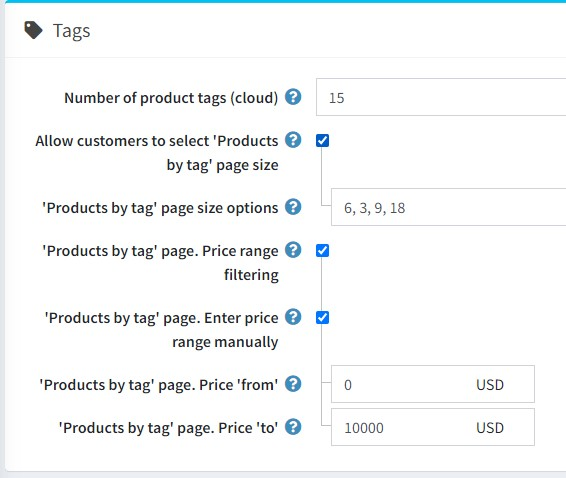
در پنل برچسبها میتوانید موارد زیر را تعریف کنید:
- تعداد برچسبهای محصول (ابر برچسب) — تعداد برچسبهایی که در ابر برچسب نمایش داده میشوند.
- اجازه دادن به مشتریان برای انتخاب اندازه صفحه 'محصولات بر اساس برچسب' در صفحه برچسب محصول از لیستی از گزینههای از پیش تعریف شده توسط مالک فروشگاه. وقتی غیرفعال باشد، مشتریان نمیتوانند اندازه صفحه را انتخاب کنند و مالک فروشگاه آن را وارد میکند.
- اگر گزینه قبلی انتخاب شده باشد، فیلد گزینههای اندازه صفحه 'محصولات بر اساس برچسب' قابل مشاهده میشود. میتوانید مقادیری را وارد کنید که توسط کاربران فروشگاه قابل انتخاب باشند. اعداد باید با کاما از هم جدا شوند. اولین مقدار به عنوان پیشفرض در نظر گرفته میشود.
- اگر تنظیم اجازه دادن به مشتریان برای انتخاب اندازه صفحه 'محصولات بر اساس برچسب' غیرفعال باشد، فیلد 'محصولات بر اساس برچسب'. تعداد محصولات در هر صفحه نمایش داده میشود. در این فیلد، تعداد محصولاتی را که میخواهید در صفحه جستجو نمایش داده شوند، وارد کنید.
- گزینه 'محصولات بر اساس برچسب'. فیلتر محدوده قیمت را انتخاب کنید اگر میخواهید فیلتر محدوده قیمت فعال شود.
- اگر میخواهید محدوده قیمت به صورت دستی وارد شود، گزینه 'محصولات بر اساس برچسب'. وارد کردن محدوده قیمت به صورت دستی را انتخاب کنید.
- اگر تنظیم بالا فعال باشد، 'محصولات بر اساس برچسب'. قیمت 'از' را وارد کنید.
- و 'محصولات بر اساس برچسب'. قیمت 'تا' را وارد کنید.
- اگر میخواهید محدوده قیمت به صورت دستی وارد شود، گزینه 'محصولات بر اساس برچسب'. وارد کردن محدوده قیمت به صورت دستی را انتخاب کنید.
مالیات
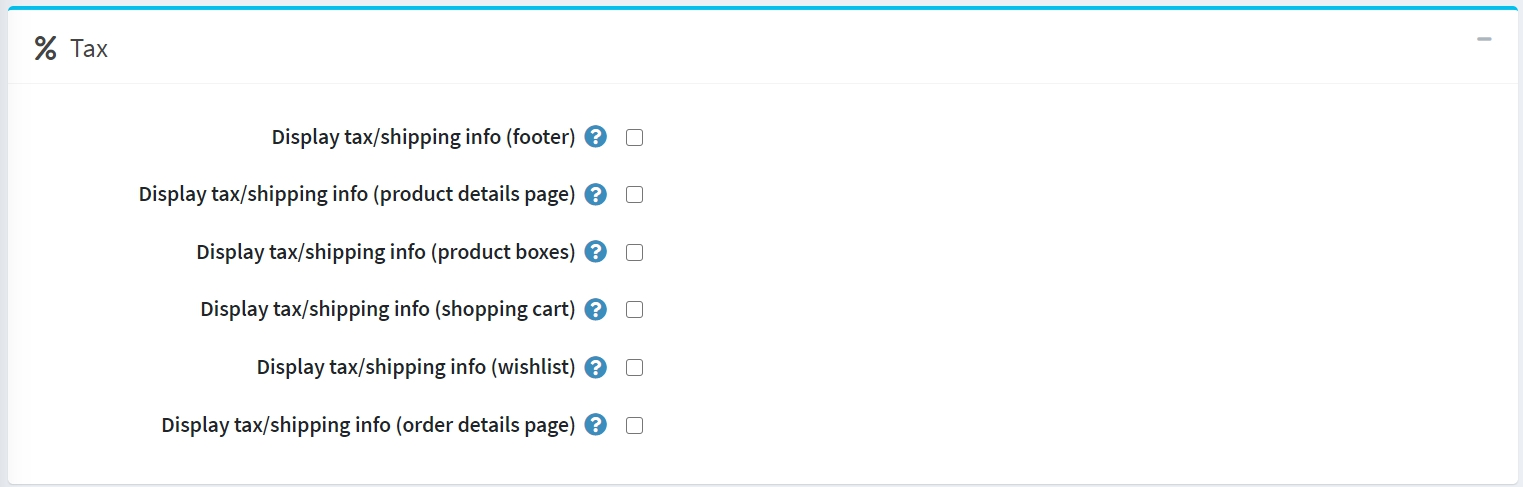
برخی از گزینههای اطلاعات مالیات/ارسال مخصوص آلمان در پنل مالیات موجود است:
- نمایش اطلاعات مالیات/ارسال (پاورقی).
- نمایش اطلاعات مالیات/ارسال (صفحه جزئیات محصول).
- نمایش اطلاعات مالیات/ارسال (جعبههای محصول).
- نمایش اطلاعات مالیات/ارسال (سبد خرید).
- نمایش اطلاعات مالیات/ارسال (لیست علاقهمندیها).
- نمایش اطلاعات مالیات/ارسال (صفحه جزئیات سفارش).
وارد کردن/صادر کردن
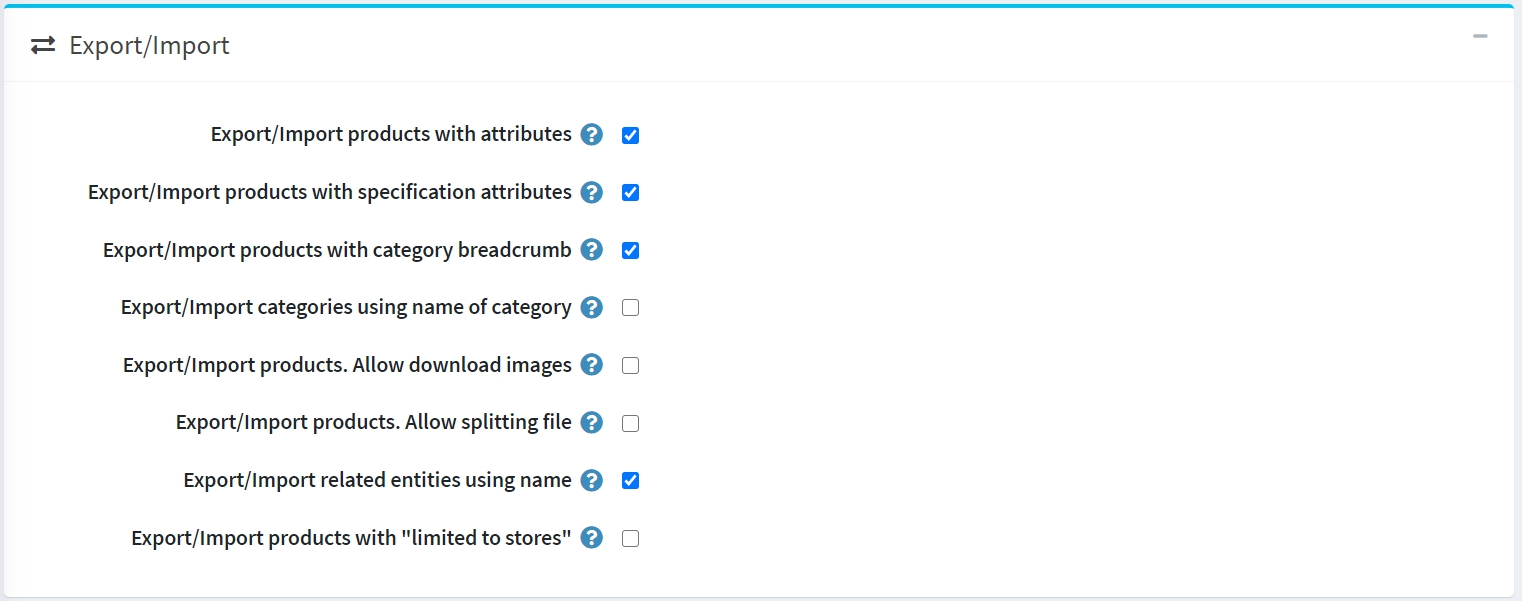
در پنل وارد کردن/صادر کردن میتوانید موارد زیر را تعریف کنید:
- گزینه صادر کردن/وارد کردن محصولات با ویژگیها را انتخاب کنید اگر نیاز دارید ویژگیهای محصول هنگام صادر کردن/وارد کردن محصول، صادر/وارد شوند.
- گزینه صادر کردن/وارد کردن محصولات با ویژگیهای مشخصه را انتخاب کنید اگر محصولات باید با ویژگیهای مشخصه صادر/وارد شوند.
- گزینه صادر کردن/وارد کردن محصولات با مسیر دستهبندی را انتخاب کنید اگر محصولات باید با نام کامل دستهبندیها شامل نام تمام والدین آنها صادر/وارد شوند.
- گزینه صادر کردن/وارد کردن دستهبندیها با استفاده از نام دستهبندی را انتخاب کنید اگر دستهبندیها باید با استفاده از نام دستهبندیها صادر/وارد شوند.
- گزینه صادر کردن/وارد کردن محصولات. اجازه دانلود تصاویر را انتخاب کنید اگر تصاویر میتوانند از سرور راه دور هنگام صادر کردن محصولات دانلود شوند.
- گزینه صادر کردن/وارد کردن محصولات. اجازه تقسیم فایل را انتخاب کنید اگر میخواهید محصولات را از فایلهای بهینهشده بهطور خودکار ایجاد شده از فایل اصلی وارد کنید. این عملکرد به شما کمک میکند تا حجم زیادی از دادهها را با تأخیر کمتری وارد کنید.
- گزینه صادر کردن/وارد کردن موجودیتهای مرتبط با استفاده از نام را انتخاب کنید اگر موجودیتهای مرتبط باید با استفاده از نامها صادر/وارد شوند.
- گزینه صادر کردن/وارد کردن محصولات با 'محدود به فروشگاهها' را انتخاب کنید اگر محصولات باید با ویژگی 'محدود به فروشگاهها' صادر/وارد شوند.
Note
هنگامی که دو یا چند زبان دارید، صادر کردن/وارد کردن به Excel/XML از دادههای چندزبانه پشتیبانی میکند.
مرتبسازی محصولات
در پنل مرتبسازی محصولات میتوانید موارد زیر را تعریف کنید:
گزینه اجازه مرتبسازی محصولات را انتخاب کنید تا گزینه مرتبسازی محصولات در صفحات دستهبندیها و تولیدکنندگان فعال شود. میتوانید مرتبسازی بر اساس موقعیت، نام، قیمت و تاریخ ایجاد را فعال/غیرفعال کنید.
Note
انتخاب مقدار "موقعیت" به این معنی است که هیچ محدودیتی در مرتبسازی محصولات وجود نخواهد داشت.
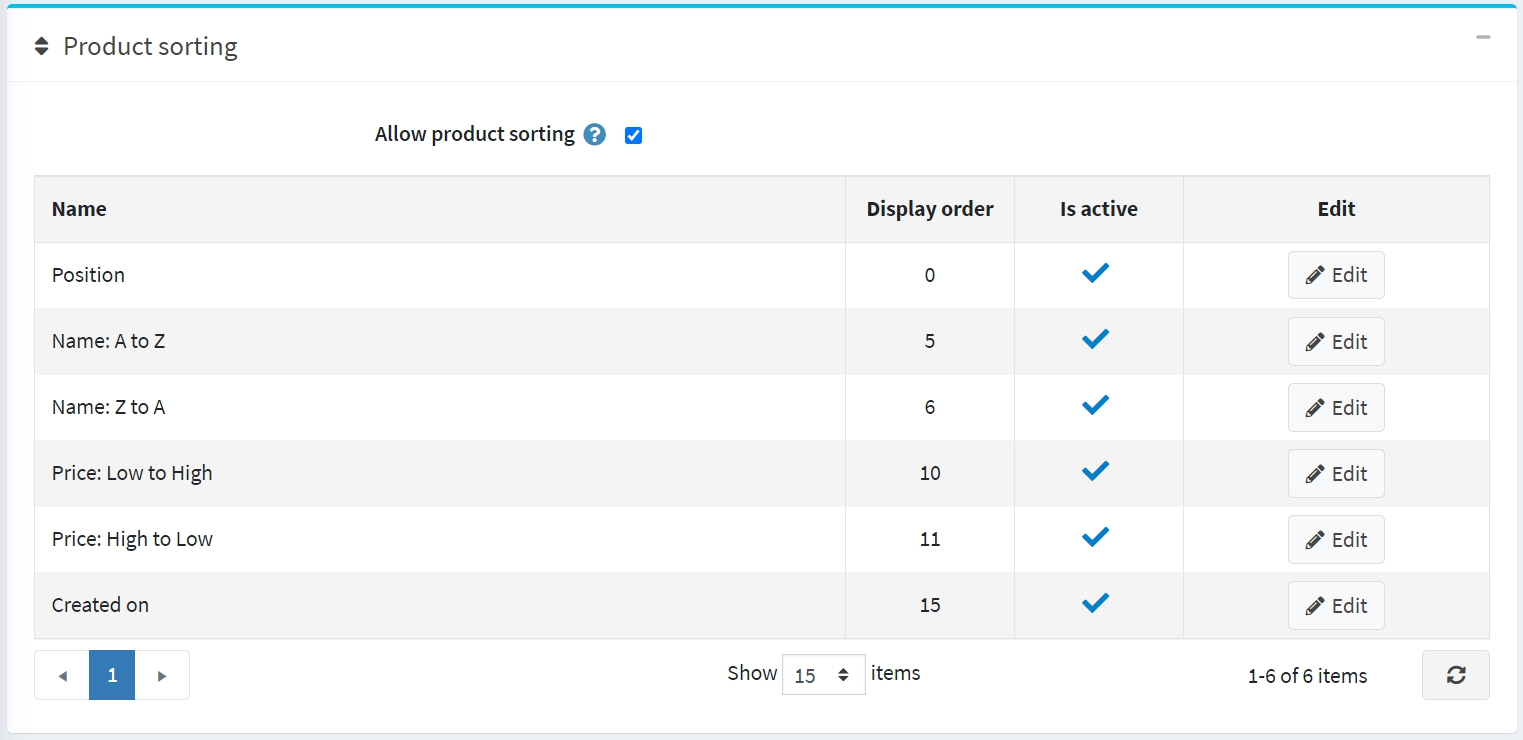
میتوانید ترتیب نمایش و فعال بودن هر گزینه را با کلیک روی دکمه ویرایش تغییر دهید.



